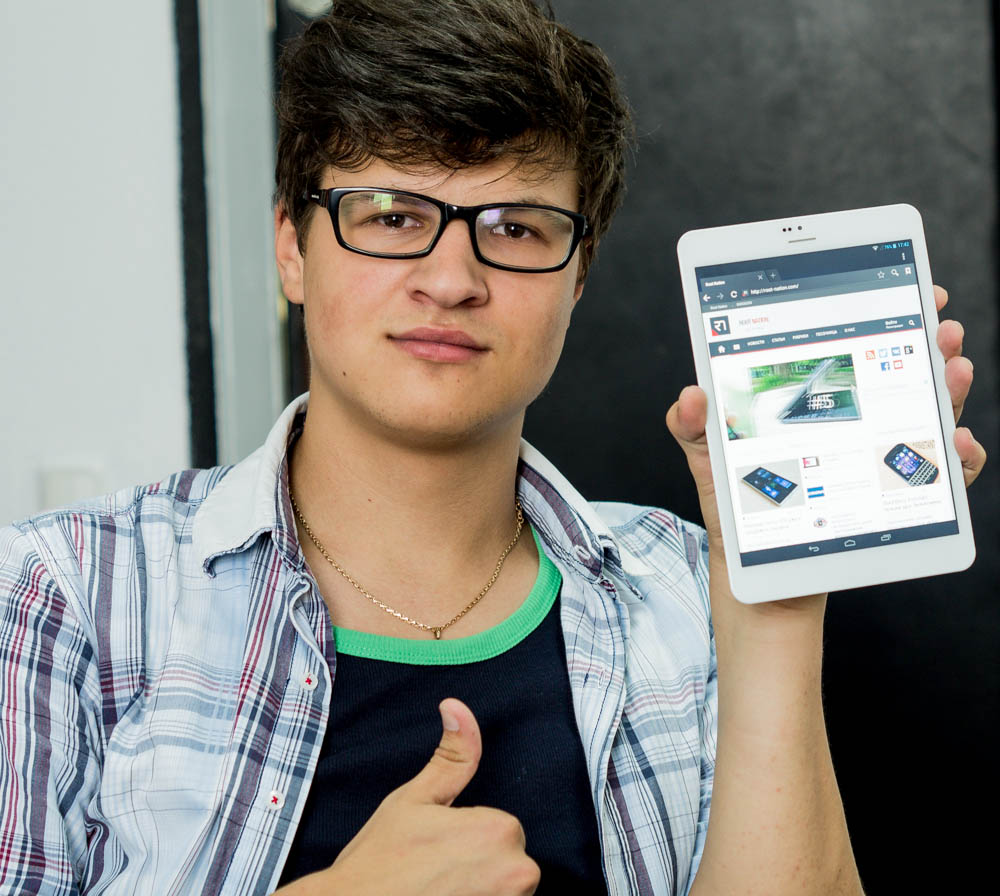InUse Impression ImPAD 8314 #2 – кастомизируем Android-планшет с нуля
В прошлом материале мы выясняли, что из себя может и должен представлять недорогой планшет, и воплощает ли в себе все эти моменты Impression ImPAD 8314. Как выяснилось, устройство у компании «Навигатор» получилось довольно хорошим и я даже рекомендовал его к покупке. А теперь давайте представим, что вы его уже приобрели. Что дальше?
Планшет из коробки может полностью удовлетворить ваши потребности, как в играх, так и в воспроизведении различного контента – это, конечно, хорошо, но дополнительный софт никогда не помешает, да и настроить интерфейс под свои нужды, привести его к своему видению идеала и удобства вы почти наверняка захотите. Поэтому напишу, как это делаю со своими устройствами я – должен получиться такой себе мануал на примере ImPAD 8314, а вы читайте и выбирайте подходящее (необязательно все шаги вам покажутся необходимыми, про разные фломастеры на вкус и цвет все слышали).
Итак, первым делом я всегда ставлю другой
лаунчер
Тот, к которому привык, тот, который нравится, в настройках которого я ориентируюсь даже с закрытыми глазами. Вам необязательно выбирать тот же, что и я, но в моем случае это Nova Launcher. Да, это не оригинально, но данная оболочка (будем использовать и это слово, хотя оно не совсем в данном случае корректно) отличается высокой скоростью и стабильностью работы, а также имеет огромное количество настроек, особенно если вы поставили платную версию.
Итак, лаунчер установлен. Первым делом удаляем с рабочего стола все ненужное. Для этого долгим нажатием по соответствующей иконке вызываем контекстное меню и тапаем строчку «Удалить», напротив которой расположен крестик. В случае, если вы хотите полностью удалить приложение с планшета, то жмете «Удалить», напротив которого расположена корзина – это первое важное отличие от стандартного лаунчера Android, удобно, нет необходимости лезть в меню приложений.
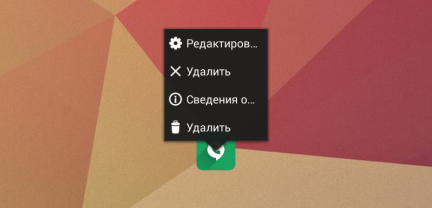
После того, как вы очистили рабочий стол от ненужного, зайдем в настройки лаунчера и займемся его непосредственной кастомизацией – мы же не для того его ставили, чтобы использовать параметры по умолчанию, верно? Чтобы в эти самые настройки зайти, у вас два варианта – через меню приложений найти иконку «Настройки Nova» или задержать палец на рабочем экране и тапнуть на пиктограмму гаечного ключа напротив надписи «Добавить на главный экран».
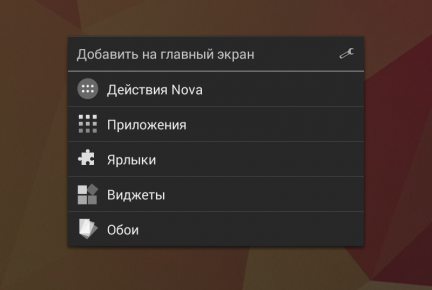
В открывшемся окне слева отображаются подменю настроек, справа – все необходимые опции. Давайте по порядку:

«Рабочий стол»:
Сетка рабочего стола – количество строк и столбцов иконок на рабочем столе, у меня это 7×8
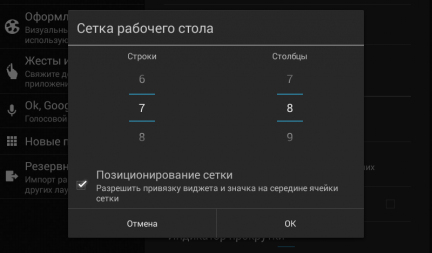
Ширина полей, то есть отступы слева и справа от границ экрана – выставляем значение «маленький».
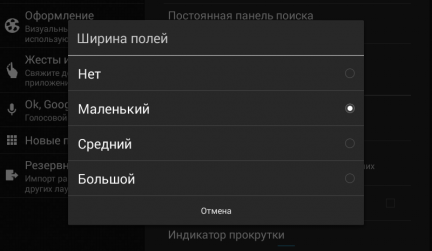
Домашние экраны – их количество и расположение. У каждого свое видение, но лично мне для работы с планшетом достаточно трех, вот тут мы и убираем лишние.
Прокрутка – в случае с ImPAD 8314 для увеличения быстродействия интерфейса в эффектах перехода между рабочими столами рекомендую выбрать «нет».
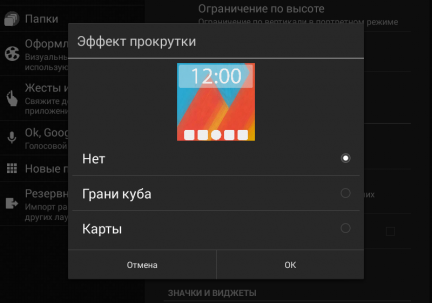
Индикатор прокрутки – выбираем по вкусу, я же остановился на черточке
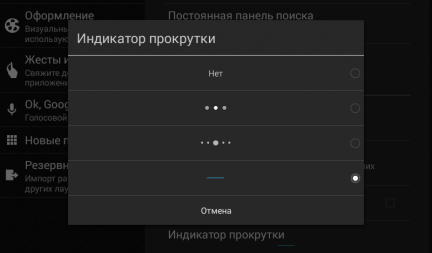
Если вы любите минимализм, то советую убрать и подписи к иконкам на рабочем столе, сняв галочку с опции «названия значков»
«Меню приложений»:
По аналогии с рабочим столом настраивается сетка (7×5 будет вполне органично смотреться), также ставим галочку на опции «Show Pages as Cards» для отображения меню приложений в виде карточек, это вроде как модно и стильно, и выбираем цвет фона в меню приложений и его прозрачность – тоже все по вкусу, я выбрал следующий вариант:
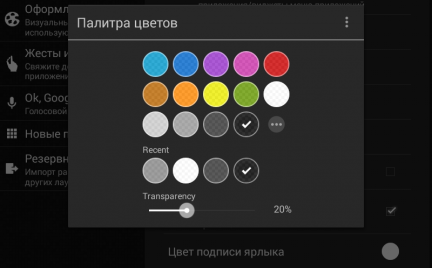
Эффект прокрутки, то есть эффект перехода при перелистывании страницы в списке приложений – по вкусу.
Анимация перехода – это визуализация развертывания меню приложений при нажатии на кнопку перехода в это меню, я выбрал «масштабирование» для увеличения производительности интерфейса.
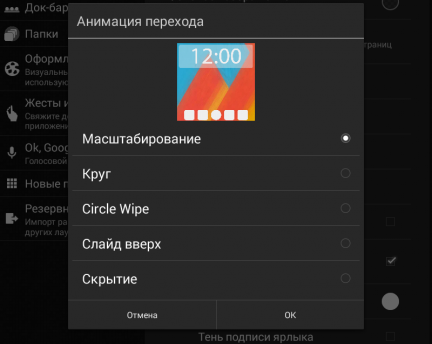
Стиль меню приложений, стиль вкладок и меню действий – по горизонтали, маленькие вкладки и none соответственно.
«Док-бар»:
В зависимости от того, насколько вы любитель этой полоски с иконками, как много вы ярлыков туда помещаете, выставляем количество панелей (от 1 до 5, их можно листать влево/вправо), количество значков на одной панели (в случае с 8-дюймовым ImPAD 8314 оптимальным будет семь), ширину полей (лучше всего, если она будет соответствовать аналогичному параметру в настройках рабочего стола) и высоту док-бара (выбираем среднюю). Снова же, любителям минимализма советую галочку поставить на опции «маленькие иконки» и убрать с «показать разделитель» и «названия значков».

«Оформление»:
Цветовая тема отвечает за цвет слайдера, отображающегося при перелистывании экранов (тот самый индикатор прокрутки в настройках рабочего стола), а также границ виджетов при изменении их размеров – выбирается по вкусу, можно оставить белым по умолчанию, но лучше подобрать оттенок к обоям.
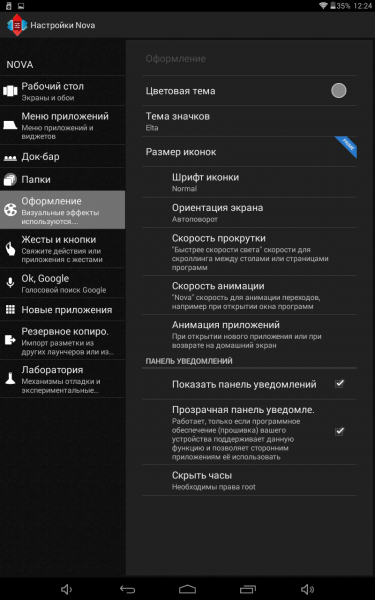
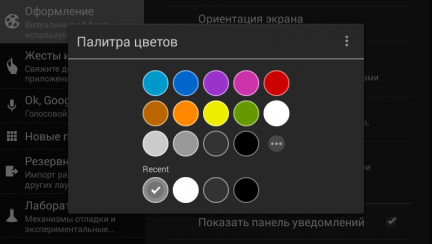
Скорость прокрутки и анимации рабочих столов обычно лучше оставить по умолчанию, но в нашем случае прокрутку рекомендую установить самую быструю, но менее плавную. Анимацию приложений, сиречь анимацию интерфейса при открытии или сворачивании приложений, есть возможность поставить аналогичную таковой в Android Lollipop – для этого выбираем вариант «Слайд вверх».
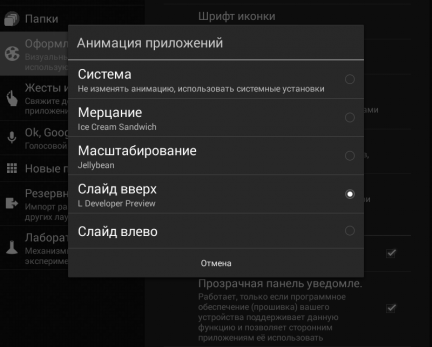
Я намеренно пропустил опцию «тема значков», поскольку для начала нужно из Play Store установить нужный
набор иконок
Опять же, дело вкуса, но в моем случае это Elta icon pack.

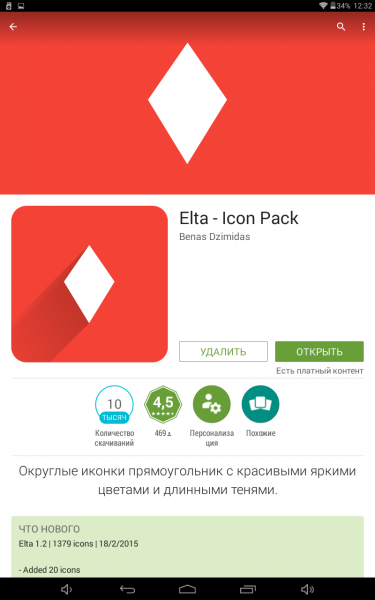
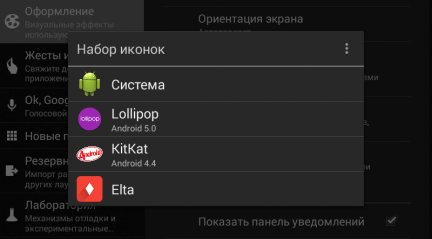
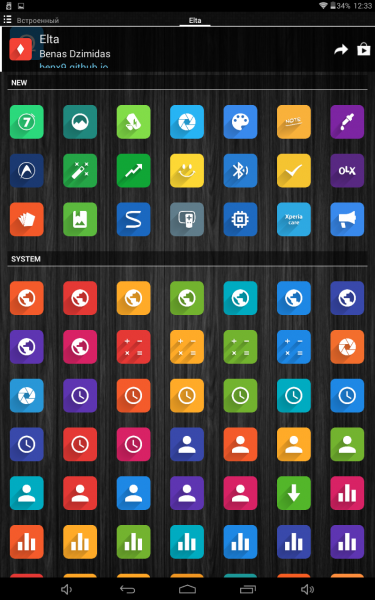
На этом настройку лаунчера можно считать завершенной, посему переходим к следующим шагам. Нам на рабочий стол нужны
красивые обои
Обязательной считаю установку приложения Обои HD, поскольку оно содержит огромную базу этих самых обоев практически на любой вкус, которые можно как установить сразу, так и скачать на свое устройство.
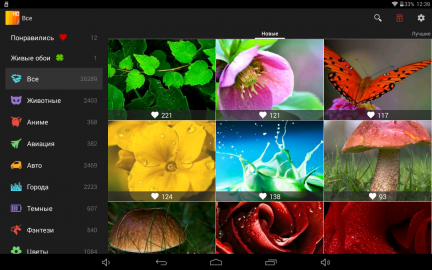

И какой же Android-планшет без виджетов
часов и погоды
Но вследствие того, что ImPAD 8314 построен на платформе Allwinner A33, не все есть возможность установить из магазина. Наиболее оптимальным и красивым вариантом оказалось приложение Погода Live, совмещающее в себе и часы, и погоду одновременно.

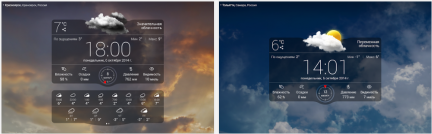
Еще один момент –
переключатели
состояния беспроводных модулей и прочего. Поскольку в нашем планшете стоковый Android 4.4.2, то все тогглы доступны в шторке в виде большого прямоугольного меню справа. Отчасти это удобно, но вот включить/отключить те же Wi-Fi и Bluetooth непосредственно из шторки невозможно, вас все равно перекидывает в меню настроек, где и нужно ткнуть в нужный переключатель. Но мы же стремимся минимизировать количество тапов по экрану, не так ли? There is an app for that (ц). На самом деле таких приложений целое море и еще пара тазиков, но я остановил свой выбор на Power Toggles. Настраивается, в общем-то, легко, но для ленивых скрины ниже:
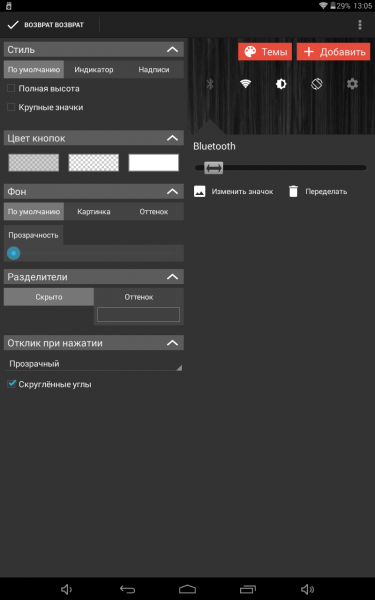
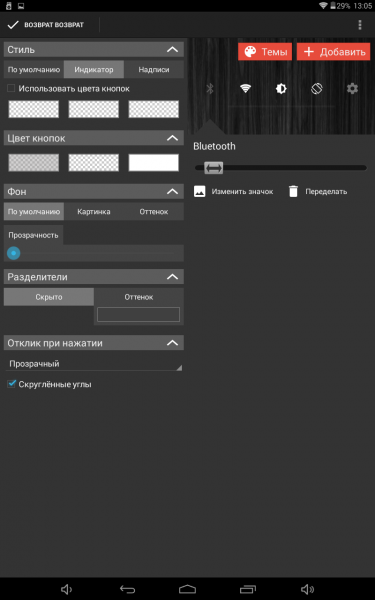
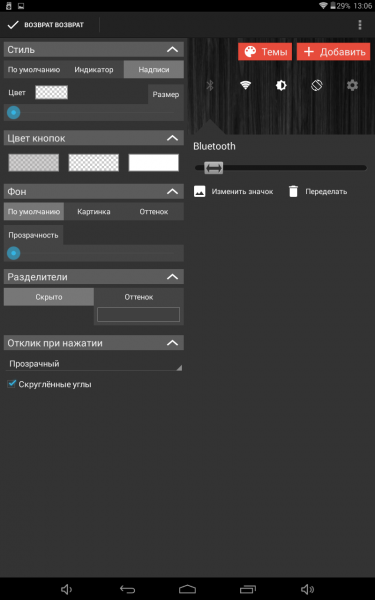
В принципе, на этом настройку интерфейса планшета можно считать законченной, но я добавлю еще один виджет, без которого не представляю себе ни одно устройство:
виджет календаря
Да, в андроиде есть стоковый, но выглядит он, мягко говоря, никак. А хочется красивого отображения текущего месяца со всеми запланированными событиями. Для этого как нельзя лучше подойдет календарь из набора APW Widgets (в который кроме всего прочего еще входят виджеты отображения закладок, фейсбука, смс, контактов, твиттера и другие).
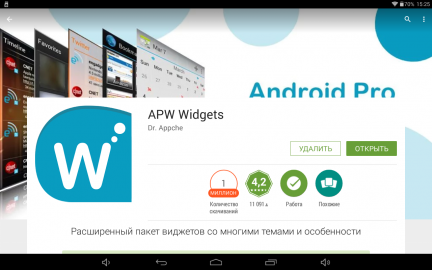
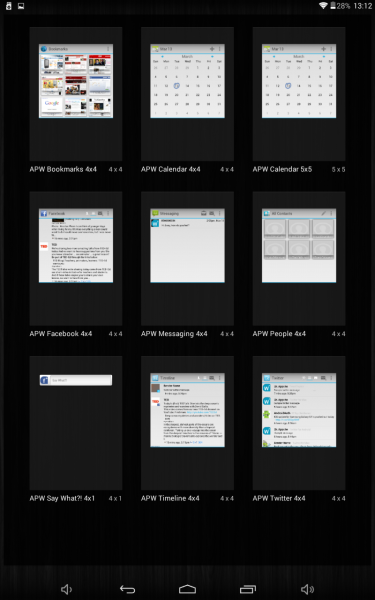
Подытожим? Как было:
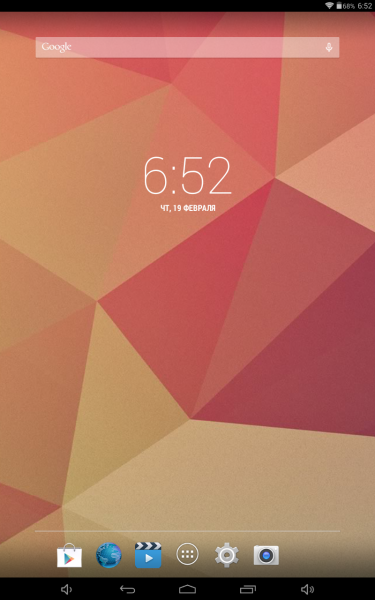

и как стало:
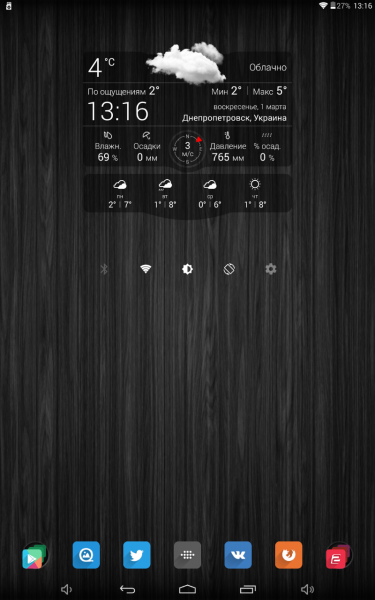
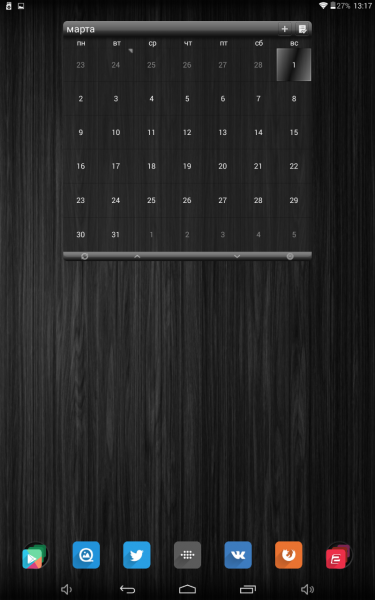
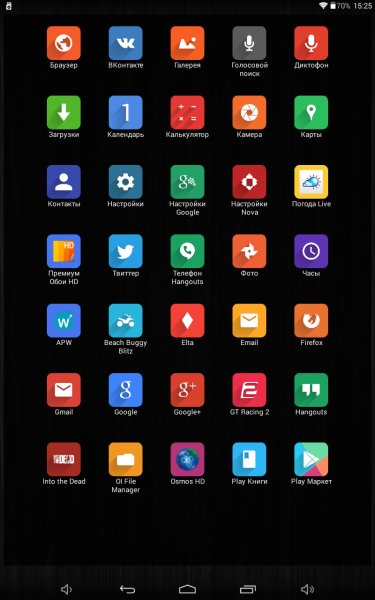
Разница, как говорится, налицо. Я знаю, есть люди, который просто фанатеют от огромного количества значков на рабочем столе, есть те, кто вообще убирают с него все и оставляют только часы – сколько пользователей, столько и идей. Но, думаю, вы согласитесь, что тем интерфейсом, что получился у нас в процессе настройки, пользоваться намного приятнее, чем стоком. Кстати, это минимум из того, что можно вообще сделать. Могу намекнуть – погуглите Zooper Widget и результаты его применения. Еще есть прекрасное приложение Themer – с его помощью вообще можно настраивать интерфейс вашего планшета/смартфона до неузнаваемости. Удачи в это интересно деле!
The post InUse Impression ImPAD 8314 #2 – кастомизируем Android-планшет с нуля appeared first on Root Nation.
Источник: Root Nation